Comment tester les plugins WordPress avant utilisation : un guide étape par étape
Publié: 2022-10-27Bien que le lancement d'un nouveau site Web WordPress soit assez facile, le problème semble toujours survenir au moment de sélectionner les plugins. Après tout, leur qualité et leur efficacité varient énormément. Et si vous n'êtes pas familier avec l'industrie, il peut être très difficile de séparer les plugins de haute qualité de ceux qui endommageraient votre site Web. Pour cette raison, il est très important que vous testiez soigneusement les plugins WordPress au préalable.
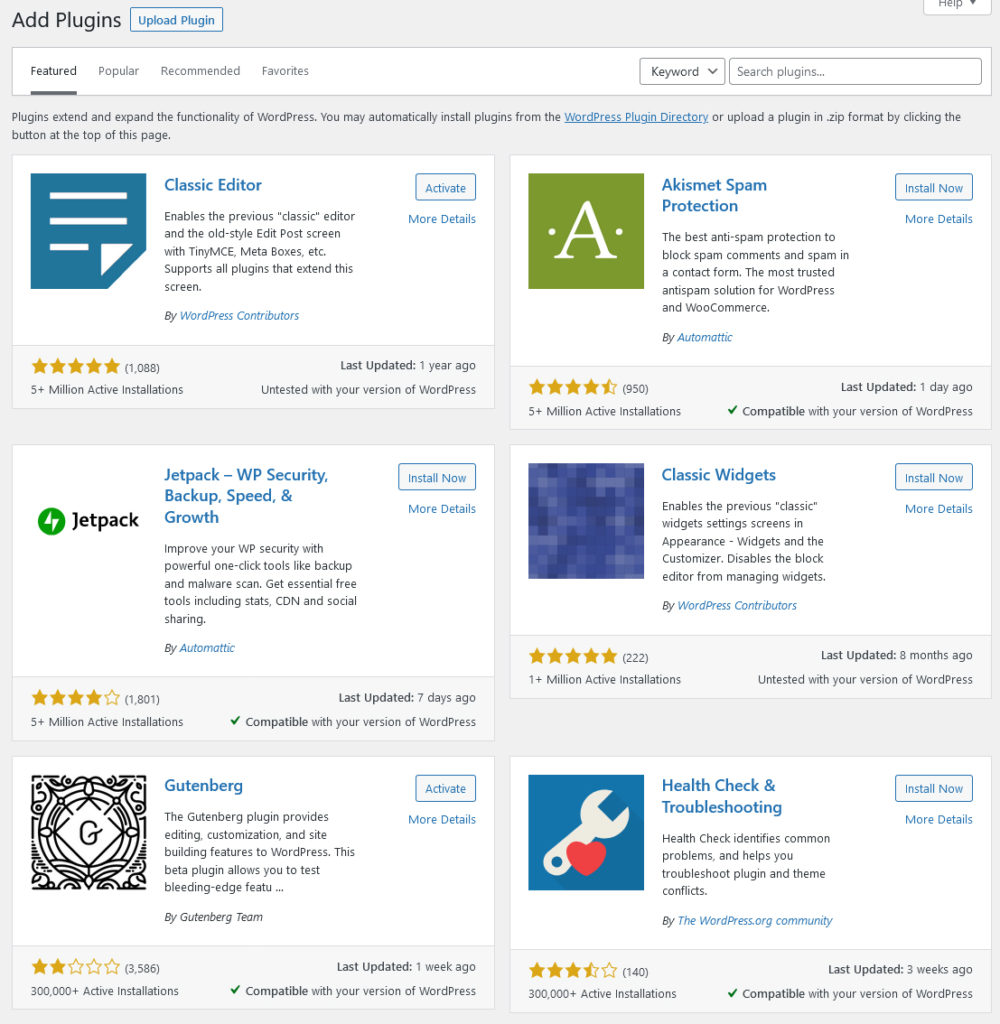
Heureusement, il existe des moyens simples de le faire. C'est ce que nous allons couvrir ici aujourd'hui. Mais d'abord, discutons de certaines des choses que les plugins peuvent vous offrir qui ne sont tout simplement pas disponibles dans l'installation standard de WordPress.
Que font les plugins WordPress pour votre site Web ?
Les plugins WordPress peuvent ajouter beaucoup à votre site Web en dehors de ce que WordPress fournit tout de suite. Voici certaines des choses qu'ils peuvent faire :
- Modifier l'esthétique. Certains plugins vous permettent de modifier l'apparence de votre site Web sans avoir à toucher à une ligne de code. Cela inclut des éléments tels que l'ajout de boutons de médias sociaux, des polices personnalisées, des types de publication personnalisés et la modification de votre jeu de couleurs.
- Améliorez les performances et la mise en cache. Un bon plugin de mise en cache peut aider votre site Web à se charger plus rapidement en stockant des versions statiques de vos pages et publications. Ceci est particulièrement utile si vous avez beaucoup d'images ou de vidéos sur votre site.
- Ajouter des fonctionnalités de commerce électronique. Si vous souhaitez vendre des produits ou des services sur votre site Web, il existe des plugins WordPress qui peuvent vous aider à le faire facilement. WooCommerce est une option populaire qui transforme votre site Web WordPress en une boutique en ligne entièrement fonctionnelle.
- Assurer la sécurité. Il existe également des plugins qui peuvent aider à protéger votre site Web contre les pirates et les logiciels malveillants. Wordfence est un plugin de sécurité populaire qui offre aux propriétaires de sites Web une protection contre une variété de menaces en ligne.
- Améliorez le référencement. L'optimisation des moteurs de recherche est importante pour tout site Web qui souhaite être bien classé dans Google et les autres moteurs de recherche. Yoast SEO est l'un des nombreux plugins qui peuvent vous aider à optimiser votre site Web pour une meilleure visibilité sur les moteurs de recherche.
- Intégration avec des services tiers. Il existe également des plugins WordPress qui vous aident à vous connecter à des services externes. Cela peut inclure des plateformes de médias sociaux, des fournisseurs de marketing par e-mail ou des logiciels de chat en direct.
Comme vous pouvez le voir, les plugins peuvent faire beaucoup pour votre site Web. Et bien qu'il soit possible d'accomplir certaines de ces choses avec du code, les plugins offrent un moyen plus simple pour la plupart des gens d'ajouter ces fonctionnalités à leur site.
Pourtant, il est également essentiel d'être un peu pointilleux lors de la détermination des plugins que vous installerez sur votre site Web. Parlons-en maintenant.
Pourquoi être sélectif lors du choix des plugins est important
Quand il s'agit de choisir des plugins WordPress, être un peu prudent et les exécuter dans un environnement de test n'est pas une mauvaise chose. Par conséquent, une partie de ce processus consiste à essayer activement des plugins avant de les installer. Nous verrons comment faire cela plus en détail dans un instant, mais examinons d'abord certaines des raisons pour lesquelles tester les plugins avant l'installation est une bonne idée.
Il vous permet de tester l'ajustement des fonctionnalités
L'une des principales raisons de tester un plugin avant l'installation est qu'il vous permet de vous assurer que le plugin est bien adapté à vos besoins en termes de fonctionnalités. Ce serait une perte de temps d'installer et de configurer un plugin pour découvrir plus tard qu'il n'offre pas tout ce dont vous avez besoin.
Il vous permet d'évaluer la convivialité
Les tests vous permettent également de vous assurer que le plugin est accessible à votre niveau de compétence et à vos capacités. Toutes les extensions WordPress ne sont pas créées égales à cet égard. Certains sont beaucoup plus faciles à utiliser et à configurer que d'autres. Et si vous n'êtes pas un développeur ou si vous n'avez pas beaucoup d'expérience avec le code, vous voudrez vous assurer que le plugin que vous installez est quelque chose que vous pouvez réellement utiliser.
Il offre une opportunité de comparer
Les plugins de test vous permettent de comparer ceux qui offrent les mêmes fonctionnalités pour décider lequel vous convient le mieux. Il existe souvent plusieurs plugins disponibles qui offrent des fonctionnalités similaires. En les testant, vous pourrez vous faire une idée de celui qui correspond le mieux à vos besoins.
Cela vous donne une idée de la performance
Une autre raison de tester les plugins WordPress est que cela vous permet d'avoir une idée de leurs performances. Ceci est important pour deux raisons. Tout d'abord, vous voulez vous assurer qu'un plugin ne ralentit pas les performances de votre site Web. Deuxièmement, vous voulez confirmer qu'il fait réellement ce qu'il dit qu'il fera.
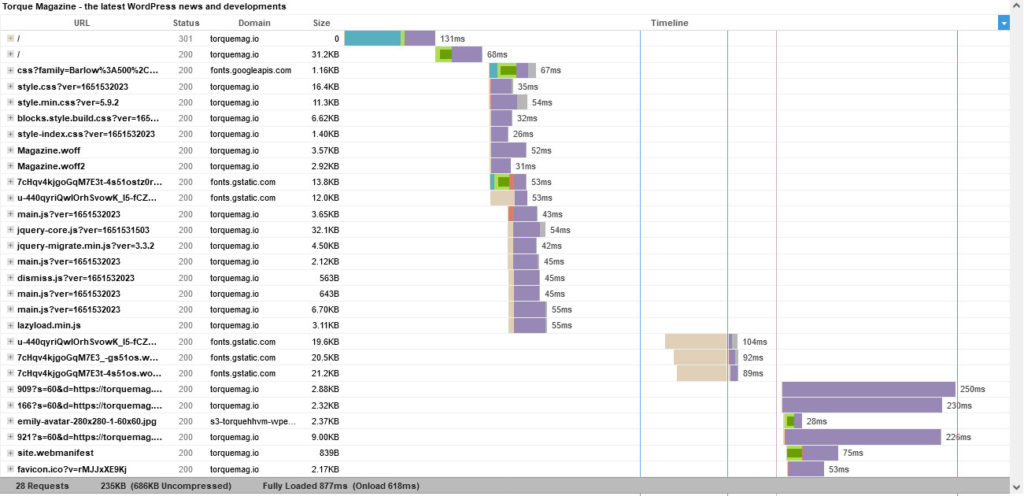
Il prévient les problèmes de sécurité
L'installation de plugins non testés peut également entraîner des failles de sécurité sur votre site Web. Les pirates et les logiciels malveillants sont toujours à la recherche de nouvelles façons d'exploiter les sites Web. Et l'installation d'un plugin qui n'a pas été correctement vérifié peut leur fournir une nouvelle façon d'accéder à votre site.
Cela vous aide à éviter les conflits
Enfin, tester les plugins avant l'installation permet d'éviter les conflits potentiels. Alors que la plupart des développeurs de plugins font du bon travail pour maintenir leur code à jour, il y a toujours une chance qu'une mise à jour de WordPress ou de l'un de vos autres plugins puisse rompre la compatibilité. En testant d'abord, vous pouvez éviter tout conflit potentiel et assurer une installation en douceur.
Comment trouver les meilleurs plugins pour vos besoins
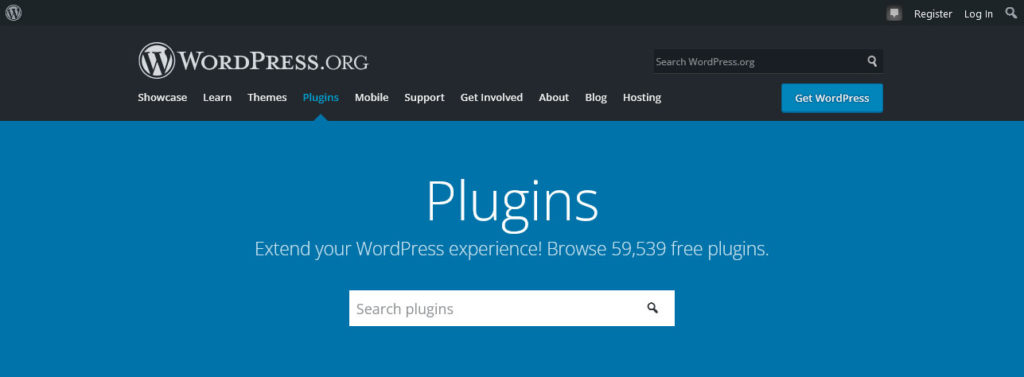
Avant de pouvoir tester les plugins WordPress pour leur adéquation, vous devez d'abord les trouver et les installer. Il existe plusieurs endroits où vous pouvez rechercher des plugins de haute qualité, notamment :
- Référentiel de plugins officiel. Le référentiel de plugins WordPress.org est le meilleur endroit pour commencer votre recherche de nouveaux plugins. C'est aussi le seul endroit où vous pouvez trouver des plugins qui ont été officiellement testés et approuvés par WordPress.
- Code Canyon. CodeCanyon est un autre excellent marché pour trouver des plugins de haute qualité et d'autres produits basés sur du code.
- Sites Web de développeurs de plugins individuels. Vous pouvez également trouver des plugins en visitant les sites Web de développeurs de plugins connus. Quelques exemples populaires incluent iThemes, WPMU DEV ou Pippin's Plugins. Vous pouvez trouver plus de sources de plugins ici.
Une fois que vous avez identifié quelques plugins potentiels à essayer, il est essentiel que vous examiniez attentivement les informations disponibles à leur sujet avant même de mener le processus de test. Vous pouvez faire beaucoup de plugins vérifiés simplement en:
- Comparer les descriptions de fonctionnalités. Commencez par regarder les informations fournies pour chacun des plugins que vous envisagez. Cela vous donnera une bonne idée de ce que chaque plugin peut faire et de la façon dont il pourrait s'intégrer à vos plans.
- Lire des critiques. Consulter les avis est un excellent moyen de se faire une idée du fonctionnement d'un plugin et de ce que les autres en pensent.
- Vérification des notes. En plus de lire les critiques, vous pouvez également vérifier la note moyenne d'un plugin pour évaluer sa popularité.
- Examen des forums de support. Les forums de support peuvent également être une ressource précieuse pour en savoir plus sur les problèmes potentiels avec un plugin.
Une fois que vous avez réduit vos options, il est temps de les tester.

Comment tester les plugins WordPress avant l'installation
Vous pouvez tester les plugins WordPress avant de les installer sur votre site Web en direct dans un environnement de staging. De cette façon, vous pouvez avoir une idée de leur fonctionnalité, de leur convivialité, de leurs performances, de leur sécurité et du risque de conflit. Explorons quelques méthodes pour y parvenir maintenant.
Comment configurer un environnement de staging pour WordPress
Il existe plusieurs façons de configurer un environnement de staging. Vous pouvez utiliser un serveur local (comme MAMP, XAMPP ou Local), créer un sous-domaine sur votre site en ligne ou utiliser un fournisseur d'hébergement qui propose des sites intermédiaires (comme WP Engine). Les serveurs locaux sont formidables car ils sont gratuits et faciles à utiliser. Mais si vous voulez un site intermédiaire qui soit une réplique exacte de votre site en ligne, il est préférable d'opter pour un sous-domaine ou un site intermédiaire de votre fournisseur d'hébergement.
Une fois que vous avez choisi votre méthode, la configuration de votre environnement de staging est assez simple. Voici comment ce processus se décompose.
Pour les serveurs locaux
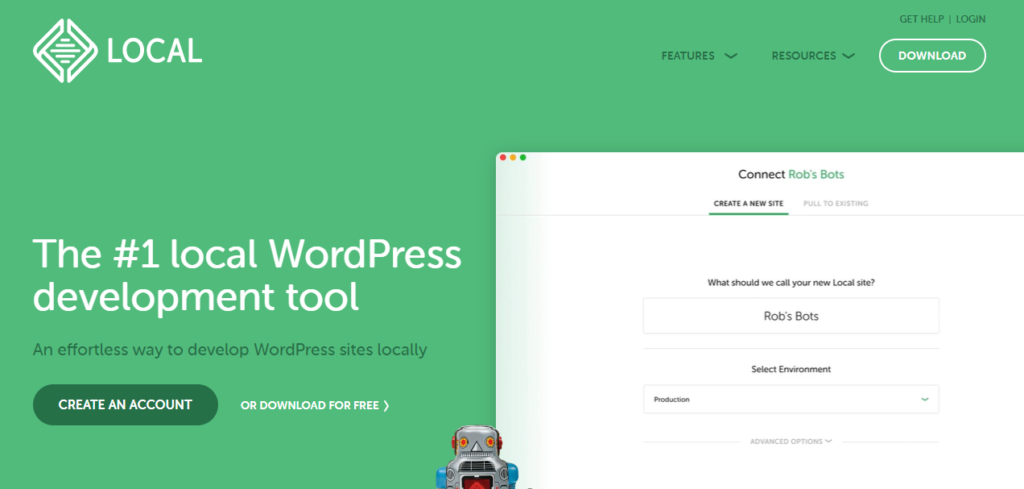
Voici comment créer une version locale de votre site pour tester vos plugins WordPress sur :
- Téléchargez le logiciel serveur de votre choix sur votre ordinateur, installez-le et exécutez-le.
- Utilisez un plugin comme Duplicator pour télécharger une copie du système de fichiers et de la base de données de votre site en ligne.
- Déployez la base de données et les fichiers sur votre serveur local.
- Testez votre site de développement et assurez-vous que tout fonctionne comme il se doit.
Au lieu d'utiliser un plugin de sauvegarde, vous pouvez également effectuer ce processus manuellement. Téléchargez simplement les fichiers de votre site via FTP et exportez votre base de données (généralement via phpMyAdmin), puis copiez/importez-les sur votre serveur local. Assurez-vous d'adapter votre fichier wp-config.php pour refléter tout nouveau nom de base de données ou nom d'utilisateur et mettre à jour les références à votre ancien domaine dans la base de données.
Si vous utilisez Local pour votre environnement de staging local, ce qui précède est encore plus simple.
Pour les sous-domaines
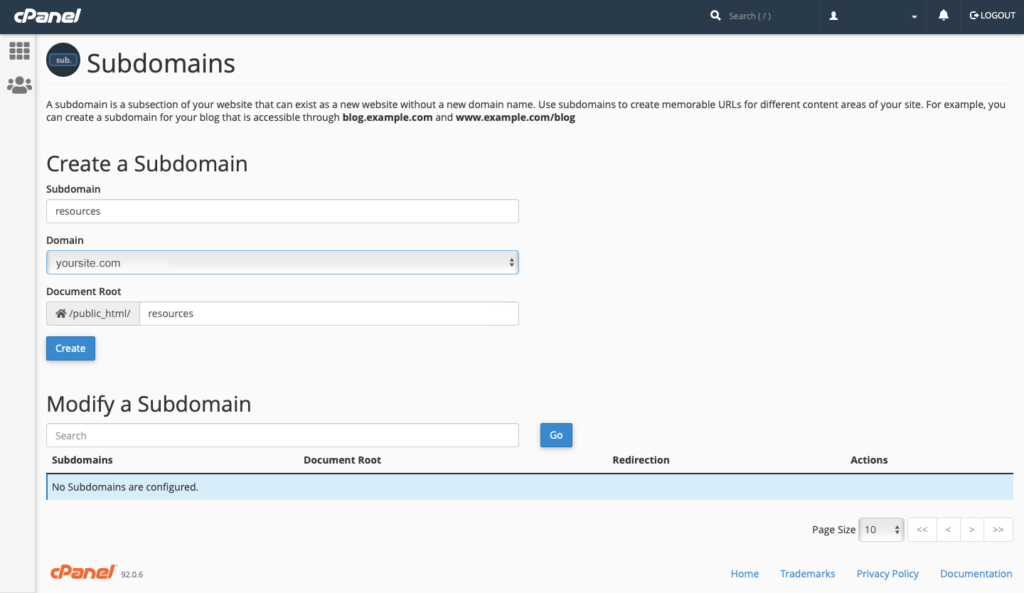
Voici le processus de configuration d'un environnement intermédiaire sur un sous-domaine :
- Créez un nouveau sous-domaine sur votre site en ligne (comme staging.example.com ). Assurez-vous d'avoir un compte FTP avec accès au répertoire vers lequel il pointe.
- Ensuite, configurez une nouvelle base de données pour votre prochain site de développement.
- Suivez les conseils ci-dessus pour faire des copies de votre site et de votre base de données et les déplacer là où ils doivent aller. Mettez à jour
wp-config.phpet les références de la base de données si nécessaire. - Assurez-vous de masquer votre site de staging. Ajoutez une protection par mot de passe à son répertoire et empêchez les moteurs de recherche de l'indexer via robots.txt ou dans WordPress sous Paramètres > Lecture > Décourager les moteurs de recherche d'indexer ce site .
- Testez votre site de développement.
Pour les hébergeurs qui proposent des sites intermédiaires
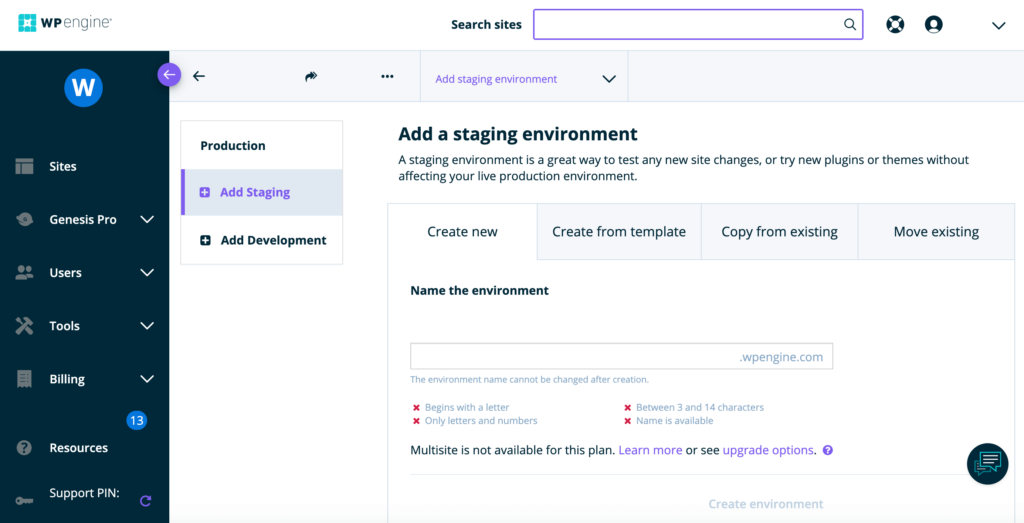
Si votre hébergeur propose cette fonctionnalité prête à l'emploi, c'est la solution la plus simple :
- Connectez-vous à votre compte d'hébergement.
- Sélectionnez le site pour lequel vous souhaitez créer un environnement intermédiaire.
- Suivez les instructions de votre hébergeur pour créer un site intermédiaire (elles varient selon le fournisseur).
- Testez le site pour voir si tout fonctionne comme il se doit.
Une fois que vous avez configuré votre environnement de staging, vous pouvez commencer à tester les plugins.
Tester les plugins sur un site de développement
Lors de la réalisation du processus de test, vous devez garder à l'esprit deux choses : les facteurs techniques et les facteurs liés aux fonctionnalités.
Test de compétence technique
Sur le plan technique, vous devez tester deux facteurs principaux :
- Compatibilité : Assurez-vous que le plugin est compatible avec la version de WordPress que vous utilisez ainsi qu'avec tous les autres plugins et thèmes que vous avez installés.
- Performances : assurez-vous que le plug-in ne ralentit pas votre site Web ni ne cause d'autres problèmes de performances.
Pour tester la compatibilité, vous pouvez simplement essayer d'installer le plugin sur votre site de développement et voir s'il casse quelque chose. Si c'est le cas, vous devrez trouver un plugin alternatif. Assurez-vous d'avoir tous les plugins que vous souhaitez utiliser installés en même temps sur le site de staging pour vous assurer qu'ils fonctionnent bien ensemble.
Pour tester les performances, exécutez un test de vitesse sur votre site de développement avec et sans le plug-in activé pour voir s'il y a une différence.
Test des fonctionnalités et de la convivialité
Ensuite, vous devez tester les facteurs de fonctionnalité et la convivialité. En d'autres termes, le plugin fait-il réellement ce qu'il est censé faire ? De plus, est-il facile à utiliser ?
Pour tester les fonctionnalités et la convivialité, vous devrez parcourir les paramètres et les options proposés par le plugin et vous assurer que vous êtes satisfait de ce que vous voyez. Lorsque vous l'essayez, posez-vous les questions suivantes :
- Le plugin fait-il ce dont j'ai besoin ?
- Toutes les fonctionnalités fonctionnent-elles comme décrit ?
- Le plugin est-il facile à utiliser ?
- L'interface est-elle intuitive ? Est-ce que je comprends où faire quoi ?
- Puis-je utiliser ce plugin sans connaissances ou compétences particulières pour l'utiliser efficacement ?
Si vous répondez "non" à l'une de ces questions, le plugin ne vous convient probablement pas et vous devrez en trouver un autre.
Que faire si un plugin casse votre site Web
Si un plugin arrive à casser votre site, ne paniquez pas. Il y a quelques choses que vous pouvez faire pour résoudre le problème.
- Désactiver le plugin : La première chose à essayer est de désactiver le plugin à l'origine du problème. Cela le fait généralement disparaître. Pour ce faire, vous devrez vous connecter à votre site via FTP et renommer le dossier du plugin. Cela le désactivera et vous permettra d'accéder à nouveau à votre site. Une fois que vous êtes en mesure de vous connecter, vous pouvez supprimer complètement le plugin.
- Restaurer une sauvegarde : Si, pour une raison quelconque, vous ne parvenez pas à désactiver le plug-in et que vous disposez d'une sauvegarde récente de votre site intermédiaire, vous pouvez également la restaurer. Ce n'est généralement une bonne idée que si votre fournisseur d'hébergement propose un moyen d'exécuter automatiquement la restauration. Sinon, cela peut devenir un problème.
- Remplacer le plugin : dans certains cas, vous pourrez peut-être remplacer le plugin défectueux par un autre qui fonctionne. Par exemple, si vous utilisez un plugin de mise en cache et qu'il casse votre site, vous pouvez essayer d'installer un autre plugin de mise en cache à sa place.
Réflexions finales : testez vos plugins WordPress maintenant pour éviter les problèmes plus tard
L'installation de plugins WordPress peut être un peu un pari. Mais si vous prenez le temps de les examiner et de les tester correctement avant de les ajouter à votre site Web, vous pouvez éviter tout désastre majeur. Et n'oubliez pas de suivre ces conseils pour que tout reste en parfait état :
- Utilisez des sources de plugins fiables
- Tester avant d'installer
- Gardez vos plugins à jour
En suivant les conseils décrits dans cet article, vous pouvez être sûr que les plugins que vous choisissez fonctionneront bien avec votre site et ne causeront pas de problèmes graves de rupture de site.
Qu'est-ce que tu penses? Avez-vous des conseils pour choisir et tester les plugins WordPress ? Partagez votre opinion dans les commentaires ci-dessous.
